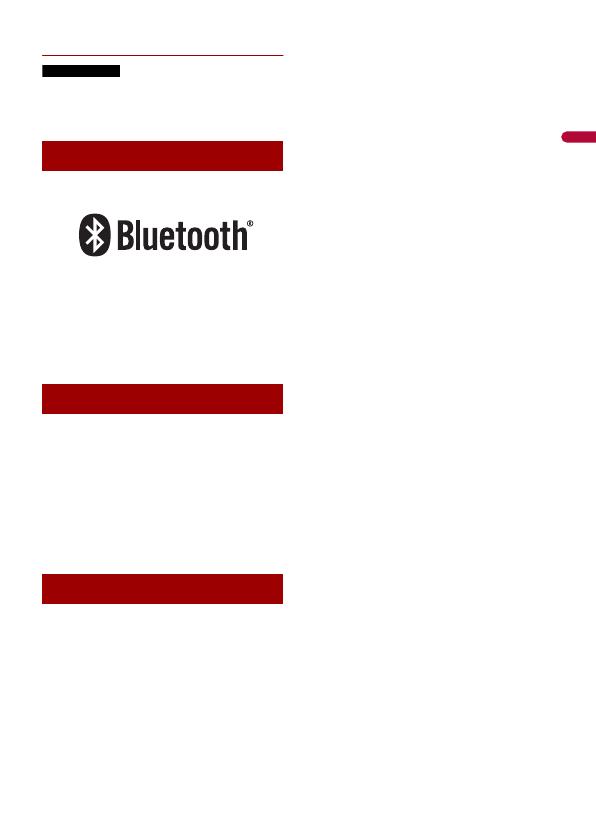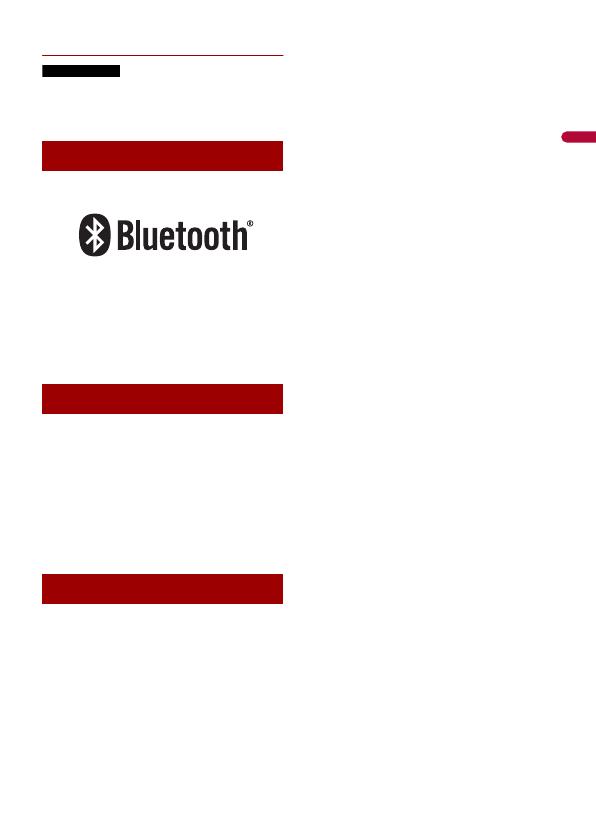
- 104 -
Voorbeeld van een mapstructuur
Dit product wijst mapnummers toe. De
gebruiker kan geen mapnummers
toewijzen.
Het merk Bluetooth® en de logo’s daarvan zijn
gedeponeerde handelsmerken van Bluetooth
SIG, Inc. PIONEER CORPORATION gebruikt deze
onder licentie. Andere handelsmerken en
handelsnamen zijn eigendom van de
respectieve eigenaren.
Windows Media is een gedeponeerd
handelsmerk of een handelsmerk van Microsoft
Corporation in de Verenigde Staten en/of in
andere landen.
• Dit product bevat technologie die het
eigendom is van Microsoft Corporation
en die niet gebruikt of gedistribueerd
mag worden zonder toestemming van
Microsoft Licensing, Inc.
Copyright © 2000-2009 Josh Coalson
Copyright © 2011-2013 Xiph.Org
Fo
und
ation
Herdistributie en gebruik in bron- en
binaire vo
rm, m
et of zonder modificatie,
zijn toegestaan mits aan de volgende
voorwaarden is voldaan:
–Bij herdistributie van de broncode
m
oeten d
e bovenstaande
copyrightinformatie, deze lijst van
voorwaarden en de volgende disclaimer
worden vermeld.
–Bij herdistributie in binaire vorm moeten
de bov
enst
aande copyrightinformatie,
deze lijst van voorwaarden en de
volgende disclaimer worden vermeld in
de documentatie en/of andere
materialen die bij de verspreiding
worden geleverd.
–Noch de naam van de Xiph.org
F
oundat
ion noch de namen van de
medewerkers mogen zonder
voorafgaande schriftelijke toestemming
gebruikt worden voor goedkeuring of
reclame van producten die afgeleid zijn
van deze software.
DEZE SOFTWARE WORDT DOOR DE
C
OPY
RIGHTHOUDERS GELEVERD IN DE
HUIDIGE STAAT (“AS IS”) EN ALLE
EXPLICIETE OF IMPLICIETE GARANTIES,
INCLUSIEF, MAAR NIET BEPERKT TOT,
IMPLICIETE GARANTIES VAN
VERHANDELBAARHEID EN GESCHIKTHEID
VOOR EEN BEPAALD DOEL, WORDEN
AFGEWEZEN. IN GEEN GEVAL ZULLEN DE
STICHTING OF DE MEDEWERKERS
AANSPRAKELIJKHEID AANVAARDEN VOOR
ENIGE DIRECTE, INDIRECTE, INCIDENTELE,
SPECIALE, EENMALIGE OF GEVOLGSCHADE
(INCLUSIEF, MAAR NIET BEPERKT TOT, DE
VERWERVING VAN VERVANGENDE
GOEDEREN OF DIENSTEN; VERLIES VAN
GEBRUIK, DATA OF GEDERFDE WINST; OF
ONDERBREKING VAN ZAKELIJKE
ACTIVITEITEN), OP WELKE WIJZE DAN OOK
VEROORZAAKT EN GEBASEERD OP WELKE
THEORIE VAN AANSPRAKELIJKHEID DAN
OOK, HETZIJ UIT CONTRACT, STRIKTE
AANSPRAKELIJKHEID OF ONRECHTMATIGE
DAAD (INCLUSIEF NALATIGHEID OF
ANDERSZINS), DIE OP ENIGE WIJZE
VOORTKOMT UIT HET GEBRUIK VAN DEZE
SOFTWARE, ZELFS INDIEN GEÏNFORMEERD
OVER DE MOGELIJKHEID VAN ZULKE
SCHADE.
Bluetooth
WMA
FLAC